“Bisakah kamu menjadwalkan rapat besok pukul 10?” Anda menerima pesan ini dari atasan Anda dan membuka Google Calendar, tetapi entah bagaimana, Anda berada di tampilan tahun. Huh? Klik lagi, dan sekarang Anda beralih ke tampilan agenda (tidak membantu).
Hanya dengan beberapa klik lagi, Anda membuka layar pembuatan acara, mengisi detailnya, dan menekan simpan—hanya untuk menyadari bahwa Anda telah menjadwalkan acara tersebut untuk minggu depan instead of besok. Frustrasi pun muncul!
Sebelum Anda terburu-buru mengklik hingga tahun depan, ambil napas dalam-dalam. Kami telah menyederhanakan pintasan Google Calendar untuk membantu Anda dengan mudah menavigasi dan menjadwalkan acara! Baca terus untuk mengetahui cara cepat menguasai perangkat lunak ini—dan alternatif yang solid yang pasti Anda sukai!
Apa itu Pintasan Google Kalender?
Pintas Google Calendar adalah perintah keyboard yang membantu Anda menjalankan tindakan tanpa perlu mengklik mouse berulang kali atau menavigasi menu. Dengan hanya satu atau dua ketukan, Anda dapat berpindah di kalender, menyimpan detail acara, beralih antar tampilan, dan mengelola tugas penjadwalan.
Pintas keyboard ini meningkatkan produktivitas dan menghemat waktu saat mengelola jadwal dan janji temu. Misalnya, tekan ‘C’ pada keyboard Anda untuk membuat acara baru dan membuka halaman detail acara.
📖 Baca Juga: Cara Membuat Kalender Google Sheets
Cara Menggunakan Pintasan di Google Calendar
Di tengah tenggat waktu yang terus berubah dan jadwal yang dinamis, merasa kewalahan adalah hal yang wajar. Itulah mengapa satu dari delapan orang tidak pernah bisa mengendalikan pekerjaan mereka. Namun, Anda bisa mengembalikannya. Mari mulai dengan menjelajahi bagian pintasan di Google Calendar Anda.
Berikut rinciannya:
1. Aktifkan pintasan keyboard di Google Calendar
Aktifkan pintasan keyboard sebelum mengakses Google Calendar untuk pengelolaan pekerjaan:
- Buka Google Calendar
- Klik ikon ⚙️ roda gigi di pojok kanan atas dan pilih menu Pengaturan
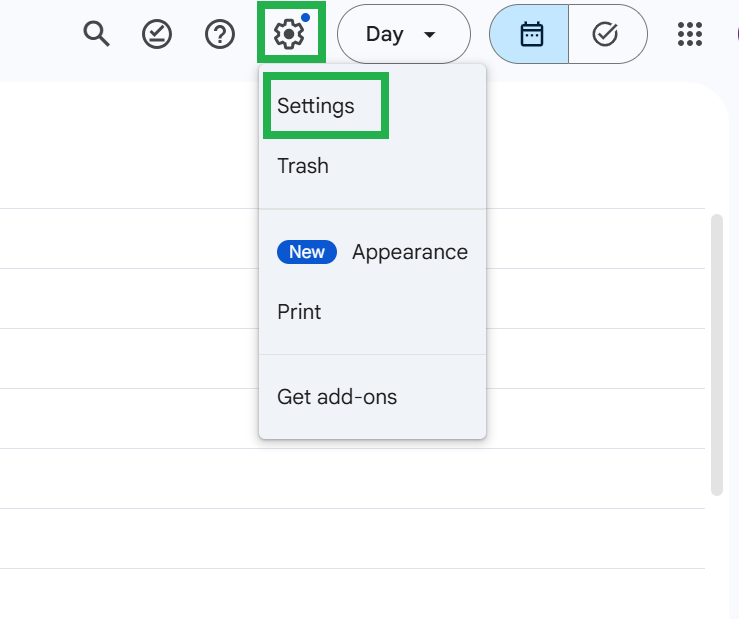
- Geser ke bawah ke bagian Pintas keyboard di panel samping
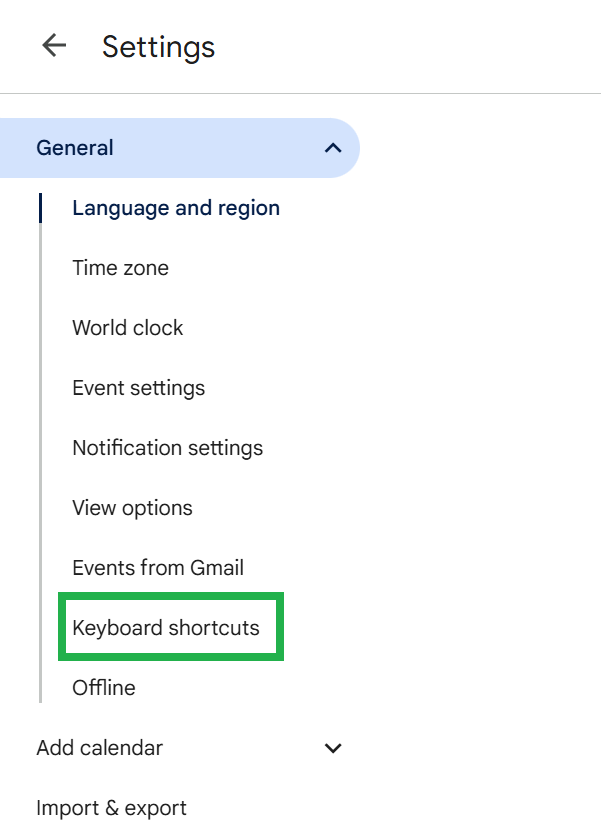
- Buka kotak yang bertuliskan Aktifkan pintasan keyboard
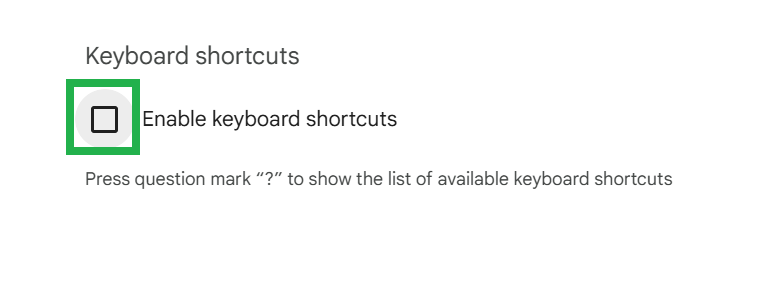
- Centang kotak centang dan tunggu hingga muncul pop-up "Pengaturan disimpan"
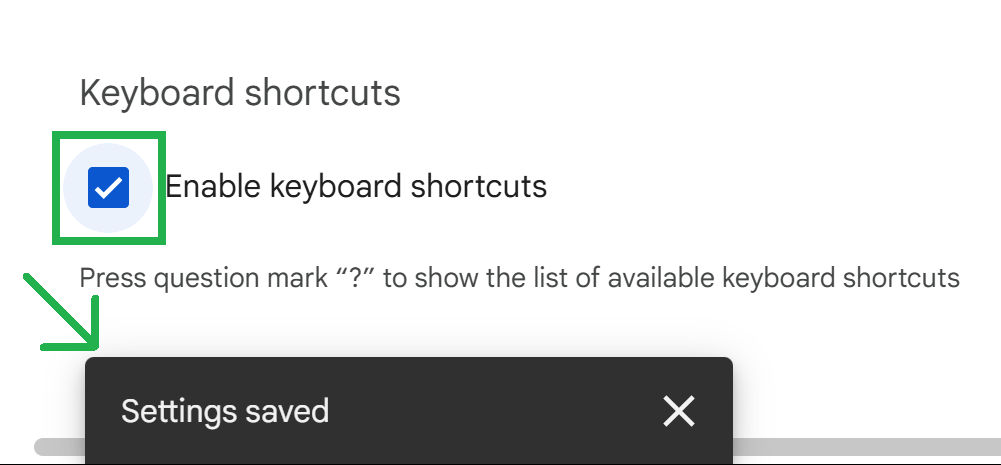
- Tutup pengaturan dan kembali ke tampilan kalender untuk mulai menggunakan pintasan
Alternatifnya, Anda dapat memeriksa apakah pintasan keyboard Anda sudah diaktifkan dengan menekan Shift + ? (tanda tanya). Daftar kombinasi tombol yang dapat dicari akan muncul di bagian kalender Anda.

💡Tips Pro: Berikut ini trik Google Calendar: Buat acara instan di kalender dengan mengetik cal. new di browser Anda dan tekan Enter (tanpa perlu mengklik)!
Karena Google Calendar tidak mendukung pintasan keyboard di perangkat seluler, Anda dapat mencoba:
1. Menggunakan perintah suara Google Assistant
Dengan Google Assistant, Anda dapat menjadwalkan acara dengan perintah seperti:
- “Hey Google, jadwalkan pertemuan pada Senin pukul 11 pagi.”
- “Hey Google, tunjukkan jadwalku untuk hari ini.”
Ini sangat cocok saat Anda sedang multitasking dan perlu menambahkan acara secara cepat.
📖 Baca Juga: Cara Mengekspor Google Calendar ke Excel
15+ Shortcut Google Calendar Terbaik untuk Menghemat Waktu dan Tetap Terorganisir
Kami telah mengumpulkan daftar semua pintasan yang Anda butuhkan untuk melacak aktivitas harian dan memaksimalkan produktivitas di Google Calendar. Gunakan tabel ini sebagai panduan cepat untuk manajemen waktu yang optimal:
| Aksi | Pintas Mac | Pintas Windows |
| Buat acara baru (buka halaman detail acara) | C | C |
| Buat acara baru dengan cepat (buka kotak dialog acara di kalender) | Q | Q |
| Edit acara setelah memilihnya atau akses detailnya | E | E |
| Simpan detail acara | Cmd + S | Ctrl + S |
| Hapus atau hapus acara | Hapus atau batalkan penyimpanan acara Z | Hapus atau batalkan penyimpanan acara Z |
| Lompat ke tanggal hari ini di kalender | T | T |
| Pindah ke rentang tanggal berikutnya | J atau N | J atau N |
| Kembali ke rentang tanggal sebelumnya | K atau P | K atau P |
| Pergi ke tanggal tertentu dengan mengetiknya secara manual | G | G |
| Beralih ke tampilan Hari untuk melihat jadwal satu hari | D atau 1 | D atau 1 |
| Beralih ke tampilan Minggu untuk melihat agenda sepanjang minggu | W atau 2 | W atau 2 |
| Beralih ke tampilan Bulan untuk melihat jadwal secara keseluruhan | M atau 3 | M atau 3 |
| Beralih ke tampilan Agenda untuk melihat acara mendatang dalam format daftar | A atau 6 | A atau 6 |
| Beralih ke tampilan Tahun untuk gambaran umum tahunan yang komprehensif | Y atau 4 | Y atau 4 |
| Buka pengaturan Google Calendar untuk menyesuaikan preferensi | S | S |
| Cetak kalender Anda untuk akses offline atau berbagi | Cmd + P | Ctrl + P |
| Segarkan kalender untuk menyinkronkan acara baru | Cmd + R | Ctrl + R |
| Buka bilah pencarian | / | / |
📖 Baca Juga: Cara Menggabungkan Dua atau Lebih Google Calendar
📮ClickUp Insight: Perpindahan konteks secara diam-diam menggerogoti produktivitas tim Anda. Penelitian kami menunjukkan bahwa 42% gangguan di tempat kerja berasal dari berpindah-pindah platform, mengelola email, dan melompat antara rapat. Bagaimana jika Anda dapat menghilangkan gangguan-gangguan yang mahal ini? ClickUp menggabungkan alur kerja Anda (dan obrolan) dalam satu platform yang terintegrasi. Luncurkan dan kelola tugas Anda dari obrolan, dokumen, papan tulis, dan lebih banyak lagi—sambil fitur bertenaga AI menjaga konteks tetap terhubung, dapat dicari, dan mudah dikelola!
Manfaat Menggunakan Pintasan di Google Calendar
Jika Anda telah menghabiskan terlalu banyak waktu mengklik, menggulir, dan mencari di Google Calendar, pintasan Chrome adalah cara ideal untuk mengelola alur kerja Anda. Berikut lima alasan mengapa pintasan ini dapat membantu:
- Hemat waktu: Lakukan tugas secara instan tanpa perlu mengklik dan menggulir berulang kali untuk fokus pada tugas penting
- Navigasi lebih cepat: Beralih antara tampilan harian, mingguan, dan bulanan dengan satu kali tekan tombol
- Buat acara secara instan: Tekan tombol untuk mulai merencanakan acara, melewati langkah-langkah yang tidak perlu
- Edit dengan mudah: Reschedule, hapus, atau ubah acara tanpa perlu mencari-cari di menu
- Minimalkan kesalahan: Hindari mengklik fitur yang salah, yang dapat menyebabkan kesalahan penjadwalan atau waktu acara yang salah
🧠 Fakta Menarik: Pintasan Ctrl + C untuk menyalin tanggal pertama kali diperkenalkan pada awal 1980-an dengan komputer Apple Lisa! Programmer Apple Larry Tesler menciptakan pintasan Cut (X), Copy (C), dan Paste (V), yang kemudian menjadi standar di Windows. Sebelumnya, orang harus mengetik ulang semuanya—bayangkan menggunakan alat apa pun hari ini tanpa fitur salin-tempel cepat!
Batasan Penggunaan Google Calendar
Lebih dari 500 juta pengguna mengandalkan Google Calendar untuk penjadwalan pribadi dan tim, menjadikannya pilihan populer. Namun, keterbatasannya mulai terlihat saat kebutuhan penjadwalan menjadi lebih kompleks. Berikut adalah tujuh kelemahan utama yang perlu dipertimbangkan:
- Tidak ada ketergantungan tugas: Anda tidak dapat menjadwalkan tugas di Google Calendar secara berurutan, sehingga pengelolaan proyek dan alur kerja terstruktur menjadi menantang
- Fitur kolaborasi dasar: Berbeda dengan kalender Google Sheets, fitur ini tidak memungkinkan Anda untuk menyorot detail acara, menambahkan komentar langsung, atau mengakses fitur obrolan bawaan untuk diskusi
- Sistem pengingat yang kurang fleksibel: Anda tidak dapat menyesuaikan notifikasi grup untuk pertemuan berturut-turut, sehingga menghasilkan beberapa notifikasi terpisah alih-alih ringkasan yang terpadu
- Masalah integrasi di luar ekosistem Google: Kompatibilitas dengan alat kalender lain seperti Outlook atau Apple Calendar dapat menyebabkan masalah sinkronisasi
- Manajemen zona waktu yang menantang: Acara tidak secara otomatis menyesuaikan diri kecuali diatur secara eksplisit, sehingga penjadwalan di tim global menjadi lebih rumit
- Kurangnya otomatisasi bawaan: Otomatisasi Google Calendar bergantung pada integrasi eksternal seperti aktivasi API (membutuhkan pengetahuan pemrograman), Google Apps Scripts, dan lainnya
- Pribadi terbatas: Anda tidak dapat menyesuaikan tema, ukuran font, skema warna, atau menambahkan gambar di Google Calendar
👀 Tahukah Anda: 55% pekerja pengetahuan merasa sulit untuk fokus pada pekerjaan karena aliran notifikasi yang terus-menerus.
Kenali ClickUp: Alternatif Terbaik untuk Google Calendar
Meskipun Google Calendar terutama berfokus pada acara dan pengingat, ClickUp Calendar mendefinisikan ulang 'kalender' sebagai solusi manajemen kerja yang komprehensif. Selain penjadwalan yang didukung AI, platform ini menggabungkan pelacakan tugas dan kolaborasi tim dalam satu platform.

ClickUp Calendar terintegrasi dengan Google Calendar secara mulus, memungkinkan Anda bergabung dalam panggilan di Zoom, Google Meet, dan bahkan Microsoft Teams. Fitur ini juga memungkinkan Anda secara otomatis menambahkan ClickUp AI Notetaker ke panggilan Anda, sehingga Anda dapat fokus pada jalannya rapat tanpa perlu mencatat secara detail.
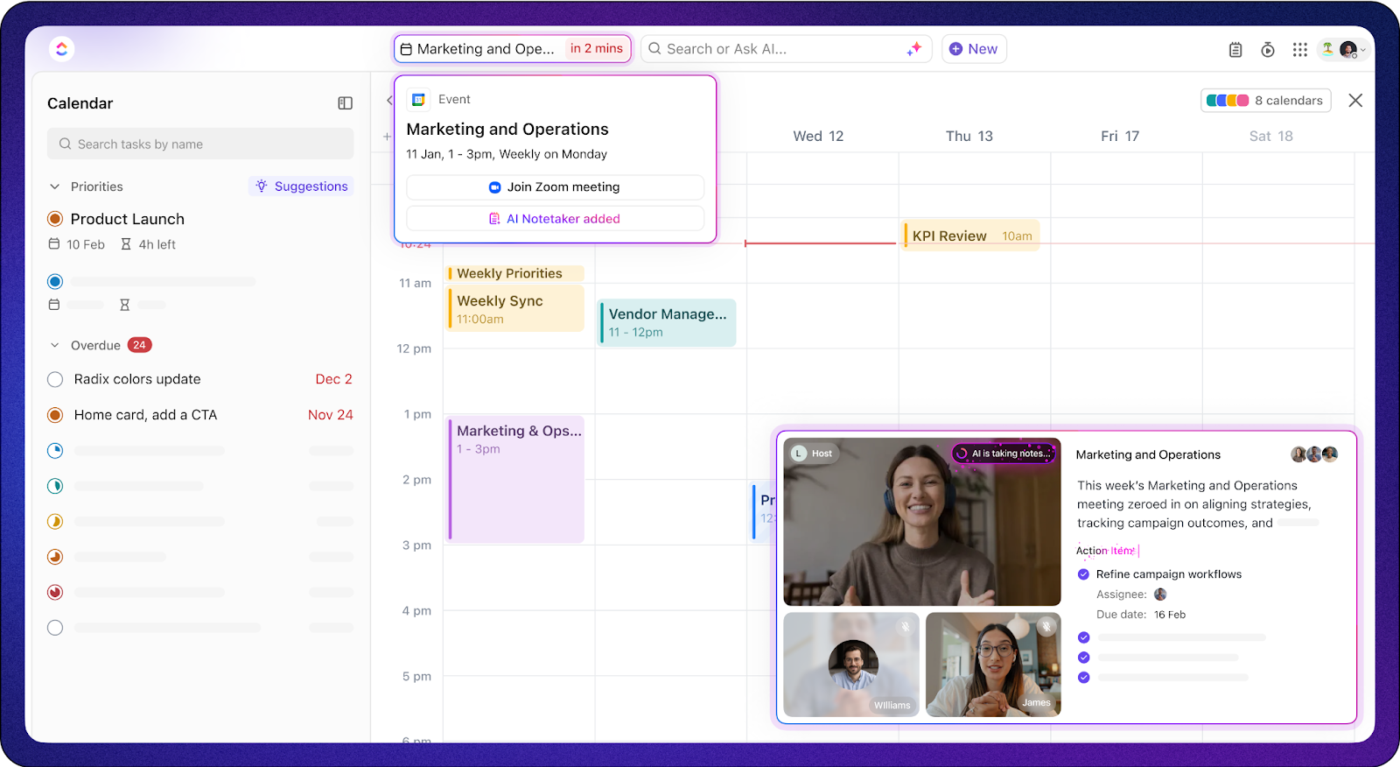
Bagian terbaiknya? Setelah selesai panggilan, item tindakan dapat ditambahkan ke alur kerja Anda dengan ClickUp AI!
Salah satu keunggulan terbesar ClickUp Calendar adalah terintegrasi langsung ke dalam ClickUp. Anda tidak perlu berpindah platform untuk merencanakan pekerjaan dan rapat—semua terhubung dalam satu tempat.
Tonton video ini untuk mempelajari cara menjadwalkan pekerjaan secara otomatis dengan ClickUp Calendar.
👀 Tahukah Anda: 87,9% orang melaporkan bahwa penggunaan ClickUp oleh tim mereka telah meningkatkan kolaborasi.
Tapi itu belum semuanya, tampilan kalender ClickUp memungkinkan Anda mengelola tugas dan jadwal tanpa perlu beralih tab dan kehilangan konteks.
Begini cara kerjanya untuk hasil yang lebih baik:
- Tampilan Kalender yang Dapat Disesuaikan: Pilih dari tampilan harian, mingguan, bulanan, atau kustom, dan gunakan filter lanjutan untuk menyoroti tugas-tugas penting dan batas waktu
- Sinkronisasi dua arah Google Calendar: Aktifkan integrasi ClickUp dengan Google Calendar untuk menyelaraskan pertemuan eksternal dan batas waktu proyek internal

- Pelacakan waktu terintegrasi: Lacak waktu yang dihabiskan untuk tugas langsung dari tampilan kalender ClickUp, membantu tim memantau distribusi beban kerja dan meningkatkan produktivitas
- Pengingat tugas otomatis: Gunakan ClickUp Automations untuk mengatur pengingat, pemberitahuan tugas, dan pemicu agar tugas atau pertemuan penting tidak terlewatkan
- Pencatat AI bawaan, integrasi notepad dan dokumen: Tambahkan Pencatat AI ClickUp, catatan rapat, catatan tempel, dokumen, atau daftar tugas langsung ke acara kalender, menghilangkan kebutuhan akan aplikasi pencatatan terpisah
- Buat ketergantungan antara acara dan tugas: Tentukan tugas mana yang harus diselesaikan terlebih dahulu sebelum tugas lain dapat dimulai, mencegah kemacetan dalam jadwal proyek
Anda juga dapat mempercepat proses kerja di ClickUp Calendar menggunakan ClickUp Hotkeys dan Shortcuts. Untuk mengaktifkan pintasan keyboard, klik avatar Anda di pojok kanan atas, pilih Pengaturan, temukan bagian Preferensi, aktifkan pintasan keyboard, lalu pilih opsi simpan pengaturan.

Penggunaan kalender untuk menyelesaikan tugas sebelum batas waktu selalu penting. Dengan ClickUp, hal ini sangat mudah karena batas waktu Anda terlihat di kalender bersama dengan tugas-tugas, sehingga merencanakan waktu harian/mingguan Anda menjadi sangat mudah dan cepat.
Penggunaan kalender untuk menyelesaikan tugas sebelum batas waktu selalu penting. Dengan ClickUp, hal ini sangat mudah karena batas waktu Anda terlihat di kalender bersama dengan tugas-tugas, sehingga merencanakan waktu harian/mingguan Anda menjadi sangat mudah dan cepat.
Berikut ini panduan singkat untuk tombol pintasan ClickUp Calendar:
Pintas global
Pintas ini dapat digunakan dari hampir semua bagian di ClickUp untuk menavigasi dengan cepat, membuat tugas, membuka fitur, dan mengelola notifikasi dengan satu klik saja.
| Aksi | Pintas Mac | Pintas Windows |
| Tutup tugas, dokumen, atau jendela modal yang terbuka | Esc | Esc |
| Buka Pusat Perintah untuk mencari tugas, Dokumen, atau pengaturan | Cmd + K | Ctrl + K |
| Kembali ke layar beranda | H | H |
| Segarkan dan muat notifikasi terbaru | Ruang | Ruang |
| Akses Notepad Anda | P | P |
| Buat pengingat | R | R |
| Tampilkan atau sembunyikan Sidebar | Q | Q |
| Buat tugas baru | T | T |
Pintas tugas dan subtugas
Pintas ini sangat ideal untuk pengelolaan tugas yang lebih cepat.
| Aksi | Pintas Mac | Pintas Windows |
| Tugaskan tugas kepada diri sendiri | M | M |
| Buat subtugas secara massal | Salin teks ke subtugas kosong | Tempel teks ke subtugas kosong |
| Tambahkan atau hapus dari Tray | Shift + T | Shift + T |
| Beralih ke tugas sebelumnya | Cmd + Shift + Panah Kiri | Ctrl + Shift + Panah Kiri |
| Beralih ke tugas berikutnya | Cmd + Shift + Panah Kanan | Ctrl + Shift + Panah Kanan |
Lihat pintasan navigasi
Gunakan pintasan ini untuk beralih antara tampilan ClickUp seperti Daftar, Papan, Kalender, dan Dashboard.
| Aksi | Pintas Mac | Pintas Windows |
| Buka tampilan Dashboard | D | D |
| Hapus filter dari tampilan saat ini | – | – |
| Beralih ke Tampilan Papan | B | B |
| Beralih ke Tampilan Tim | X | X |
| Buka Tampilan Kalender | C | C |
| Beralih ke Tampilan Daftar | L | L |
| Cari tugas dalam tampilan | Cmd + F | Ctrl + F |
🧠 Fakta Menarik: Karyawan di Inggris kehilangan hingga 15 jam per minggu karena gangguan—rekan kerja yang cerewet menyumbang 41% dari alasan tersebut.
ClickUp Memudahkan Penggunaan Kalender
61% orang menghadiri lebih banyak rapat karena kerja jarak jauh. Namun, rapat yang terus-menerus mengganggu hari kerja, meninggalkan sedikit waktu untuk pekerjaan yang mendalam dan terfokus. Karyawan kesulitan berkonsentrasi pada tugas-tugas kompleks, yang mengakibatkan produktivitas yang hanya permukaan.
Google Calendar hanya membantu dalam merencanakan pertemuan, bukan mengurangi pertemuan yang tidak perlu. Anda membutuhkan lebih dari sekadar alat penjadwalan. ClickUp menawarkan penjadwalan yang didasarkan pada jadwal realistis Anda.
Platform ini juga menyediakan pembaruan real-time, otomatisasi berbasis AI, dan pengelolaan tugas yang intuitif dalam satu ruang terpusat. Fitur-fiturnya memungkinkan Anda menjadwalkan, mengelola, dan berkolaborasi tanpa perlu panggilan berulang.
Mengapa harus puas hanya dengan mengingat pintasan di Google Calendar?
Daftar sekarang untuk akun ClickUp gratis dan ambil kendali atas waktu, proyek, dan lebih banyak lagi!